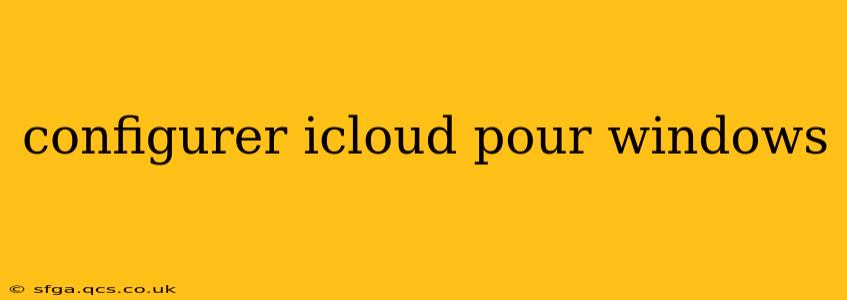Utiliser iCloud sur Windows vous permet d'accéder facilement à vos photos, vos fichiers et vos emails, peu importe l'appareil que vous utilisez. Ce guide complet vous expliquera pas à pas comment configurer iCloud pour Windows, répondant aux questions les plus fréquemment posées.
Télécharger et Installer iCloud pour Windows
Avant de commencer à configurer iCloud, vous devez d'abord télécharger et installer l'application iCloud pour Windows. Vous pouvez la télécharger gratuitement depuis le site web officiel d'Apple. Assurez-vous de télécharger la version compatible avec votre système d'exploitation Windows. L'installation est simple et intuitive ; suivez les instructions à l'écran.
Se connecter à iCloud avec son identifiant Apple
Une fois iCloud installé, lancez l'application. Vous serez invité à vous connecter avec votre identifiant Apple. C'est le même identifiant que vous utilisez pour accéder à tous les services Apple, comme l'App Store ou l'iMessage. Assurez-vous d'entrer correctement votre identifiant et votre mot de passe. Si vous rencontrez des problèmes de connexion, vérifiez la connexion internet et assurez-vous que votre identifiant et votre mot de passe sont corrects.
Que faire si j'ai oublié mon mot de passe iCloud ?
Si vous avez oublié votre mot de passe iCloud, ne vous inquiétez pas ! Apple vous propose plusieurs options pour le réinitialiser. Vous pouvez le faire via le site web d'Apple en suivant les instructions de réinitialisation de mot de passe. Vous devrez répondre à des questions de sécurité ou recevoir un code de vérification sur un appareil de confiance pour confirmer votre identité.
Configurer les fonctionnalités iCloud
Après vous être connecté, vous pourrez choisir les fonctionnalités iCloud à activer. Les options incluent généralement :
- Photos iCloud: Synchronisez vos photos et vidéos entre vos appareils Apple et votre PC Windows.
- iCloud Drive: Accédez à vos fichiers iCloud depuis l'explorateur de fichiers Windows. Vous pourrez télécharger, télécharger et gérer vos fichiers directement depuis votre PC.
- Courrier, Contacts, Calendriers: Synchronisez vos emails, contacts et calendriers avec Outlook sur Windows.
- Bookmarks: Synchronisez vos signets Safari avec votre navigateur sur Windows (nécessite l'installation du navigateur).
Assurez-vous de sélectionner les fonctionnalités qui correspondent à vos besoins. Vous pouvez toujours modifier ces paramètres plus tard.
Puis-je choisir les dossiers iCloud Drive à synchroniser ?
Oui, vous pouvez choisir les dossiers spécifiques d'iCloud Drive à synchroniser avec votre PC. Cela vous permet de gérer l'espace de stockage utilisé sur votre ordinateur et de synchroniser uniquement les dossiers dont vous avez besoin. Vous pouvez gérer ces paramètres dans les options d'iCloud Drive après l'installation.
Combien d'espace de stockage iCloud ai-je besoin ?
La quantité d'espace de stockage iCloud dont vous avez besoin dépend de la quantité de photos, de vidéos, de fichiers et d'autres données que vous souhaitez stocker dans le cloud. Apple propose différents niveaux d'abonnement avec des quantités de stockage variables. Vous pouvez gérer votre stockage iCloud depuis les paramètres de votre compte Apple.
Comment désactiver iCloud sur Windows ?
Pour désactiver iCloud sur Windows, ouvrez simplement l'application iCloud, déconnectez-vous de votre compte et désinstallez l'application. N'oubliez pas que cela supprimera également les données iCloud synchronisées sur votre ordinateur.
Dépannage et Assistance
Si vous rencontrez des problèmes lors de la configuration d'iCloud sur Windows, consultez le site d'assistance Apple pour obtenir de l'aide. Vous y trouverez des solutions aux problèmes courants et des instructions de dépannage détaillées.
En suivant ces étapes, vous devriez pouvoir configurer iCloud pour Windows sans problème et profiter pleinement de l'intégration entre vos appareils Apple et votre PC. N'hésitez pas à consulter la documentation officielle d'Apple pour plus d'informations.